気になったので試してみた。
iPad Proでプレゼン
iPad Proを業務で使うようになり、はや3ヶ月が過ぎようとしている。
まだまだできる事があるだろうが、私の活用度はそんなに高いレベルにはない、という自覚はある。
だが、少なくとも業務のメモやスケジュール管理、PDF文書でのデジタル署名や、紙文書の取り込みとPDF化など、1台のタブレットでいろいろな事が完結してしまう事で、結構業務的に役立ってきているという実感もある。
そんな中、PCを使わずにiPad Proをプロジェクターに接続してプレゼンできないか? と考えて、USB Type-C接続でHDMIに変換、プロジェクターで表示できないかと試してみた。
いや、技術的に出来るという事はわかっていたのだが、やってみると感動モノである。
iPad Pro上でPowerPointを表示して資料を見せたり、Excelでデータを見せたりと、ほぼPCでできる事がそのままできるという事が判明した。
ただ、社内サーバから直接データを引っ張ってくる事ができないのが問題で、アプリ「documents」を使ってデータを引っ張ってきて内蔵ストレージから表示、という形で代用している。
アプリによっては外部サーバからのデータを表示したりする事はできるのだろうが、今の所クラウド上のデータしか対応していないものが圧倒的なので、個人のクラウド環境で利用している状況ではできる事に限界があるかな、という感じである。
…会社の資料を無断で自分個人のクラウドサービス上に保存できるなら、この辺りの問題も解決するのだが、流石にセキュリティ的にはNGなので、無理なワケである。
モバイルモニタ
で、プロジェクターに表示できるなら…と今度はモバイルモニタに接続してみた。
残念ながら、iPad Proの画面の複製しかできないのだが、ちゃんとモバイルモニタに表示できた。
 しかも、モバイルモニタがUSB Type-CのDisplayPort Alt Modeに対応していれば、USB Type-Cケーブル一本で、電源供給と映像表示が両立できる事も確認した。
しかも、モバイルモニタがUSB Type-CのDisplayPort Alt Modeに対応していれば、USB Type-Cケーブル一本で、電源供給と映像表示が両立できる事も確認した。
残念なのは、iPad Proの画面の複製しかできないという事で、これがもし拡張モニタとして使えれば、iPad ProをホントにノートPCの代わりとして使えるという感じである。
もっとも、iPadのようなタブレット端末は、画面を直接触って操作する関係から、画面の拡張という行為そのものが本来の用途から外れるので、そうした画面モードでの利用は想定しないとは思うが、Magic Keyboardのようなハードウェアを接続していると、拡張表示できるといいのに…と思うばかりである。
画面複製で表示できるモバイルモニタの利用用途としては、対面で少数に対してiPad Proの資料を見せる等で利用できるかな、という感じだが、他にもっと利用方法があるよ、という人はぜひ教えて欲しいものである。
 せっかくATOK Passport Proを契約していても、肝心のハードウェアキーボードで使えないというのは、何とも残念極まりない話である。
せっかくATOK Passport Proを契約していても、肝心のハードウェアキーボードで使えないというのは、何とも残念極まりない話である。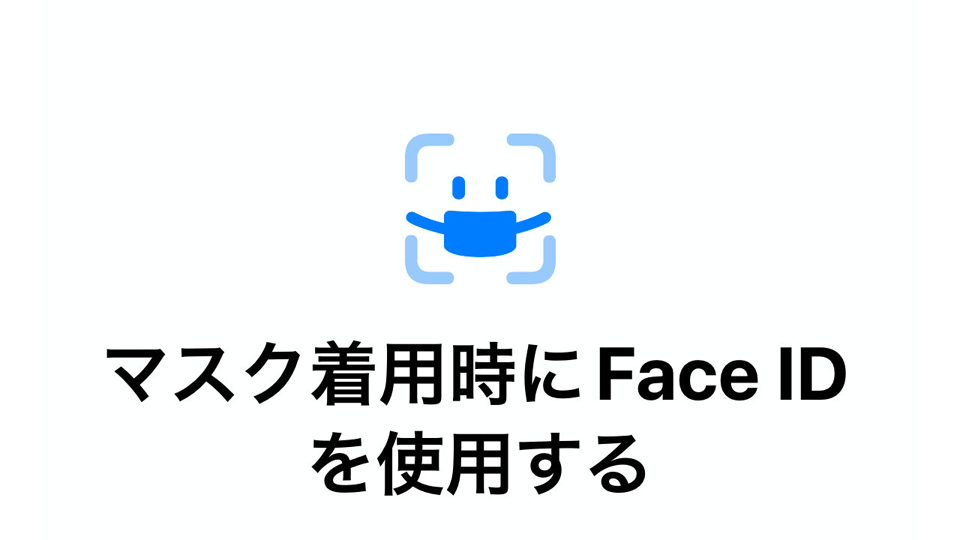 他にも、Apple Pay、Safariとアプリ内パスワードの自動入力においても、マスクを着用したままFace IDによる認証が可能になるのも特徴で、以前、Apple Watchを利用したマスク利用時のロック解除機能では、Apple Payでの認証ができなかった事を考えれば、随分と便利になったと言える。
他にも、Apple Pay、Safariとアプリ内パスワードの自動入力においても、マスクを着用したままFace IDによる認証が可能になるのも特徴で、以前、Apple Watchを利用したマスク利用時のロック解除機能では、Apple Payでの認証ができなかった事を考えれば、随分と便利になったと言える。 既にApple Silicon M1が搭載されたものが、前述のRyzen7 5700G搭載の小型機と同等価格で購入する事ができる状態にある。
既にApple Silicon M1が搭載されたものが、前述のRyzen7 5700G搭載の小型機と同等価格で購入する事ができる状態にある。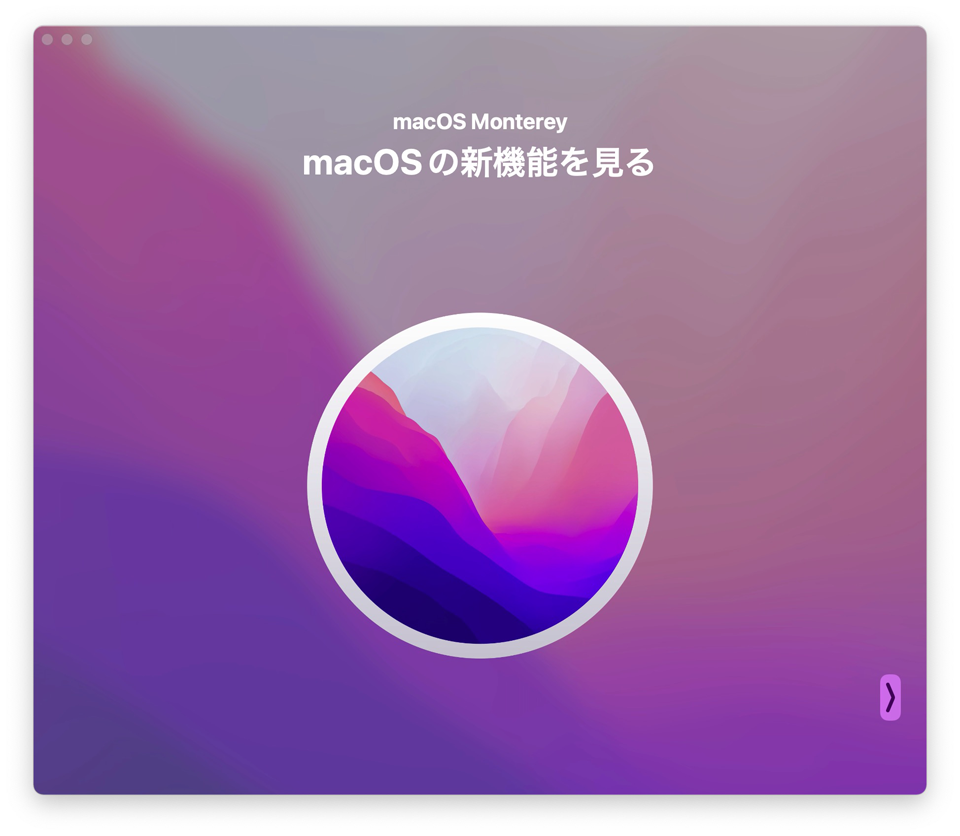 アップデートすると、今までオレンジとブルーのイメージが強かったBig Sirの画面とは異なり、パープルイメージの画面へとガラリと変わった。
アップデートすると、今までオレンジとブルーのイメージが強かったBig Sirの画面とは異なり、パープルイメージの画面へとガラリと変わった。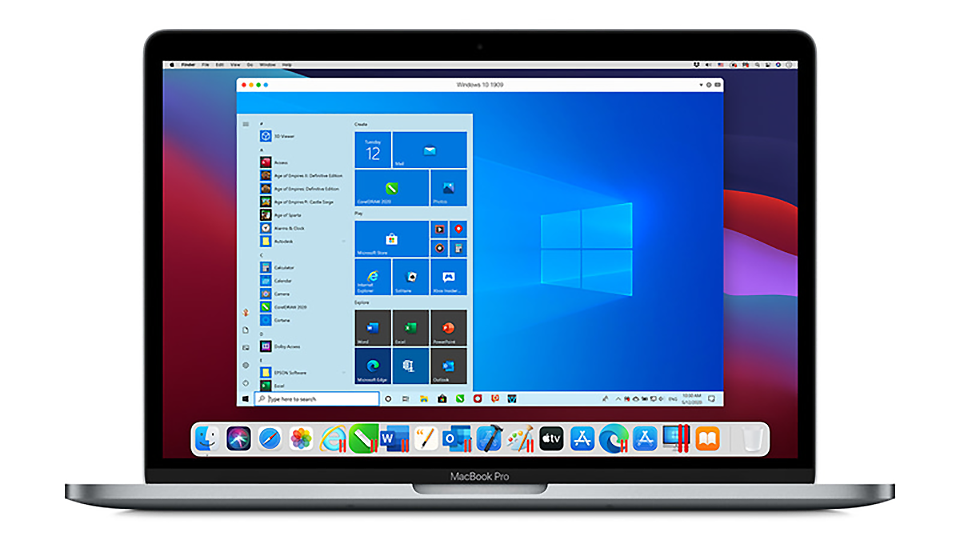 サブスクリプションでなくても、大凡年1回の更新となるので、永続ライセンスであっても新しくする場合はほぼ毎年5,200円程度のアップデート費用がかかる…そんな感覚の人もいるのではないかと思う。
サブスクリプションでなくても、大凡年1回の更新となるので、永続ライセンスであっても新しくする場合はほぼ毎年5,200円程度のアップデート費用がかかる…そんな感覚の人もいるのではないかと思う。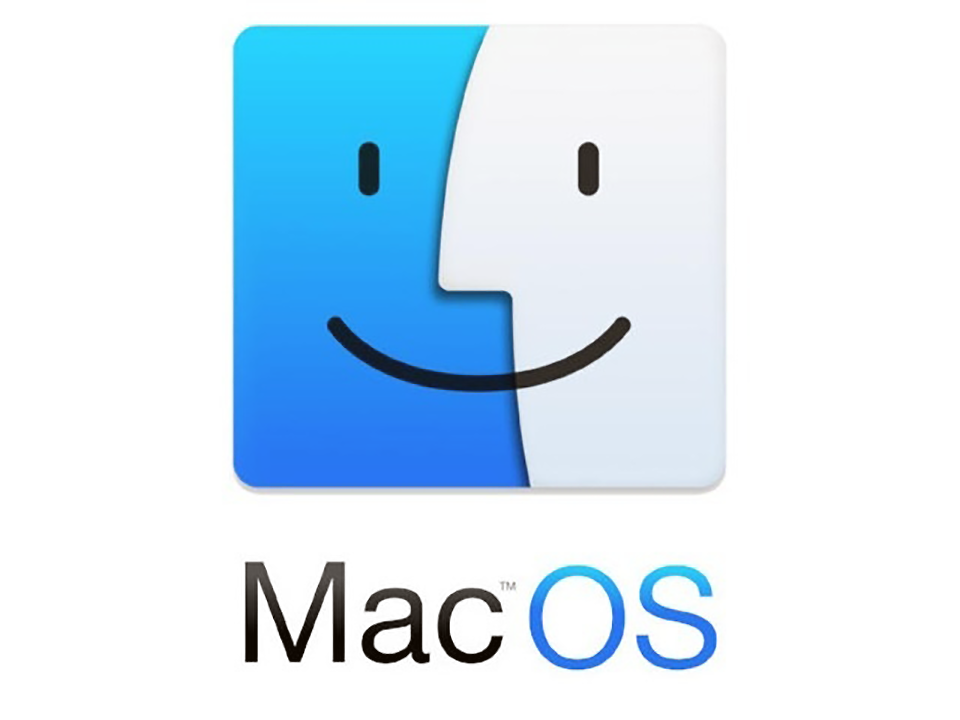 しかしmacOSではControlキーがcommandキーに置き換わっている。しかも、Windowsのキーボードではキーボード全体のもっとも左下にControlキーが配されている事がほとんどだが、Macのcommandキーはキーボード全体の左下から3つ右に移動した先に配されている。
しかしmacOSではControlキーがcommandキーに置き換わっている。しかも、Windowsのキーボードではキーボード全体のもっとも左下にControlキーが配されている事がほとんどだが、Macのcommandキーはキーボード全体の左下から3つ右に移動した先に配されている。 おそらく、スマホやタブレットからPCに入ってくる人であれば、WindowsよりもMacの方がわかりやすいのではないかと思う。とにかくその感覚がスマホライクなのである。
おそらく、スマホやタブレットからPCに入ってくる人であれば、WindowsよりもMacの方がわかりやすいのではないかと思う。とにかくその感覚がスマホライクなのである。











最近のコメント